往PPT幻灯中添加图片的方法有哪些?
2016-01-26 15:42
176 查看
大致可以分为三种:
第一种:给整个幻灯添加背景图片:

右击打算添加背景的幻灯空白处,在弹出的菜单中,点击 【背景... 】命令:

然后在下拉列表中,点击【填充效果】命令:
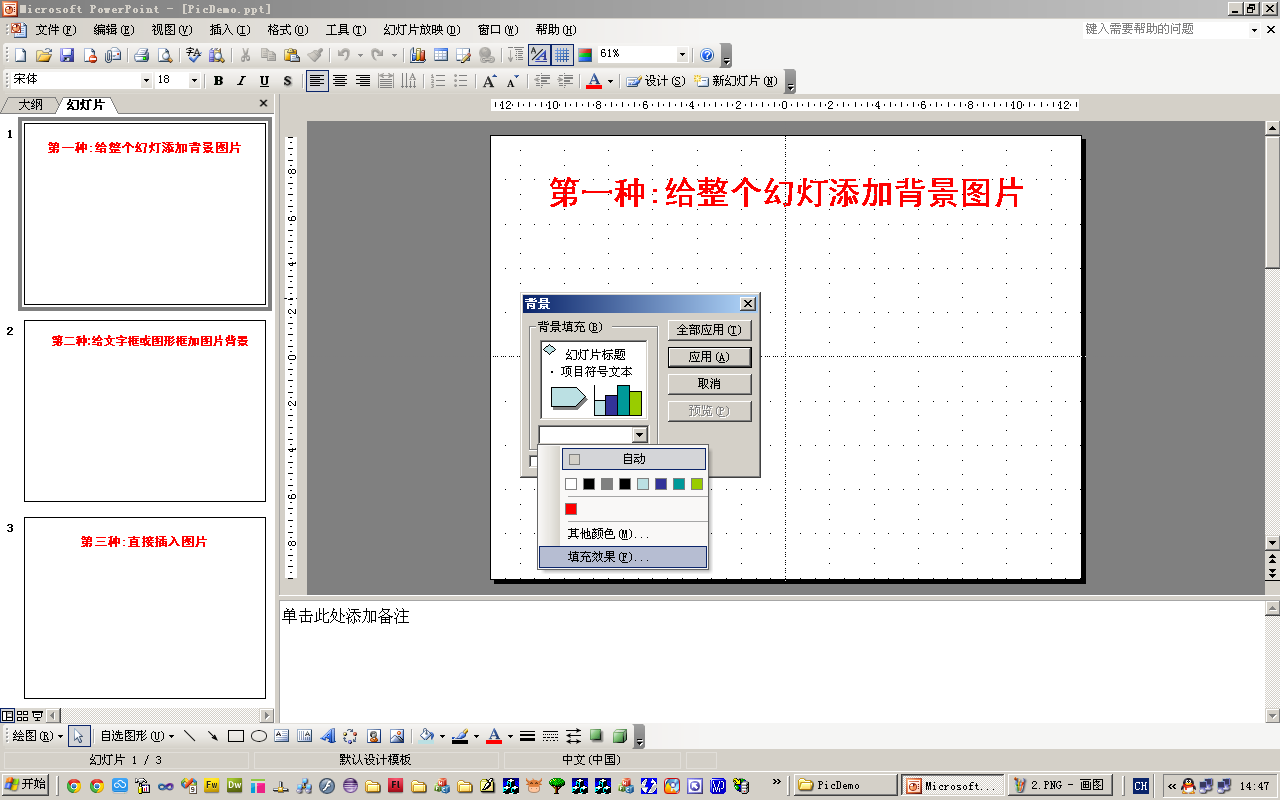
在填充效果对话框中,点击【图片】标签,然后选择自己的图片,【插入】.
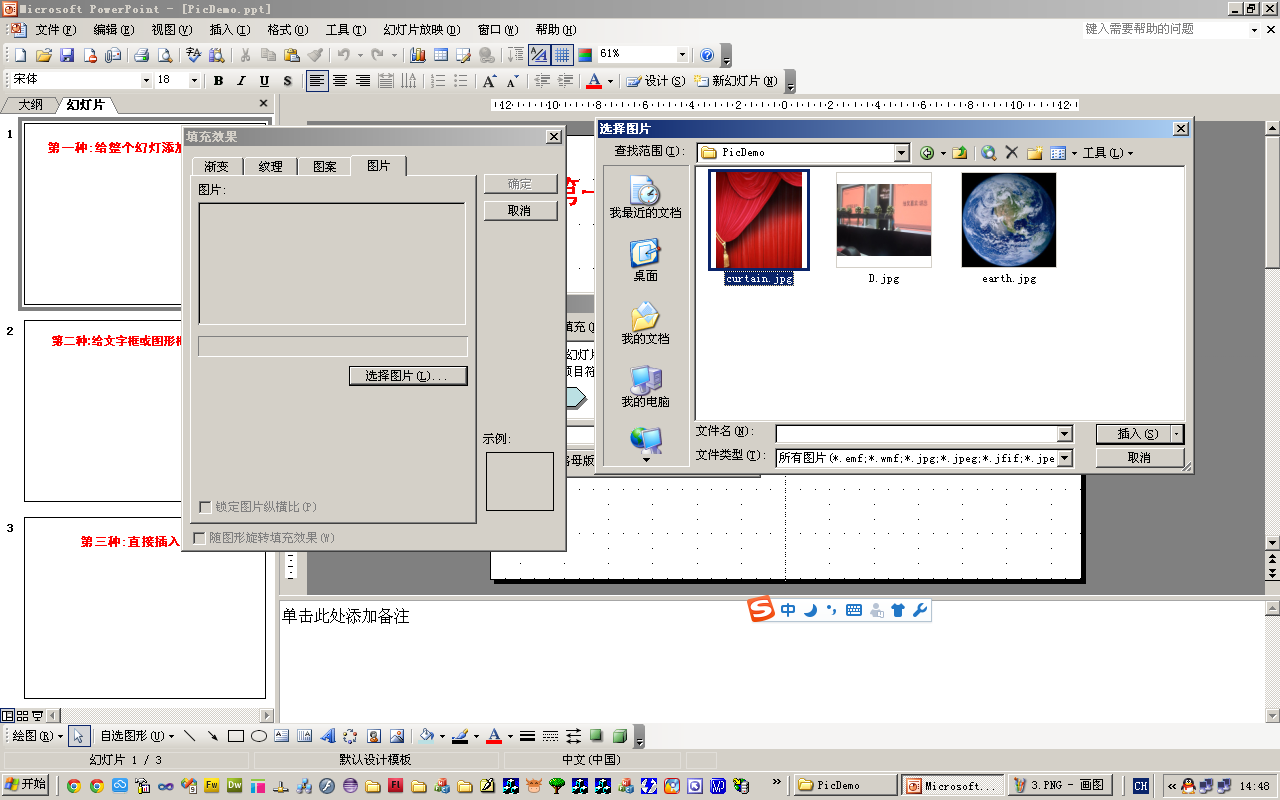
然后,再点击【应用】或【全部应用】.前者针对当前编辑的幻灯,后者针对所有幻灯.

最终效果:

第二种:给文字框或图形框添加图片背景.首先拖入一个矩形框或文字框,如下图:
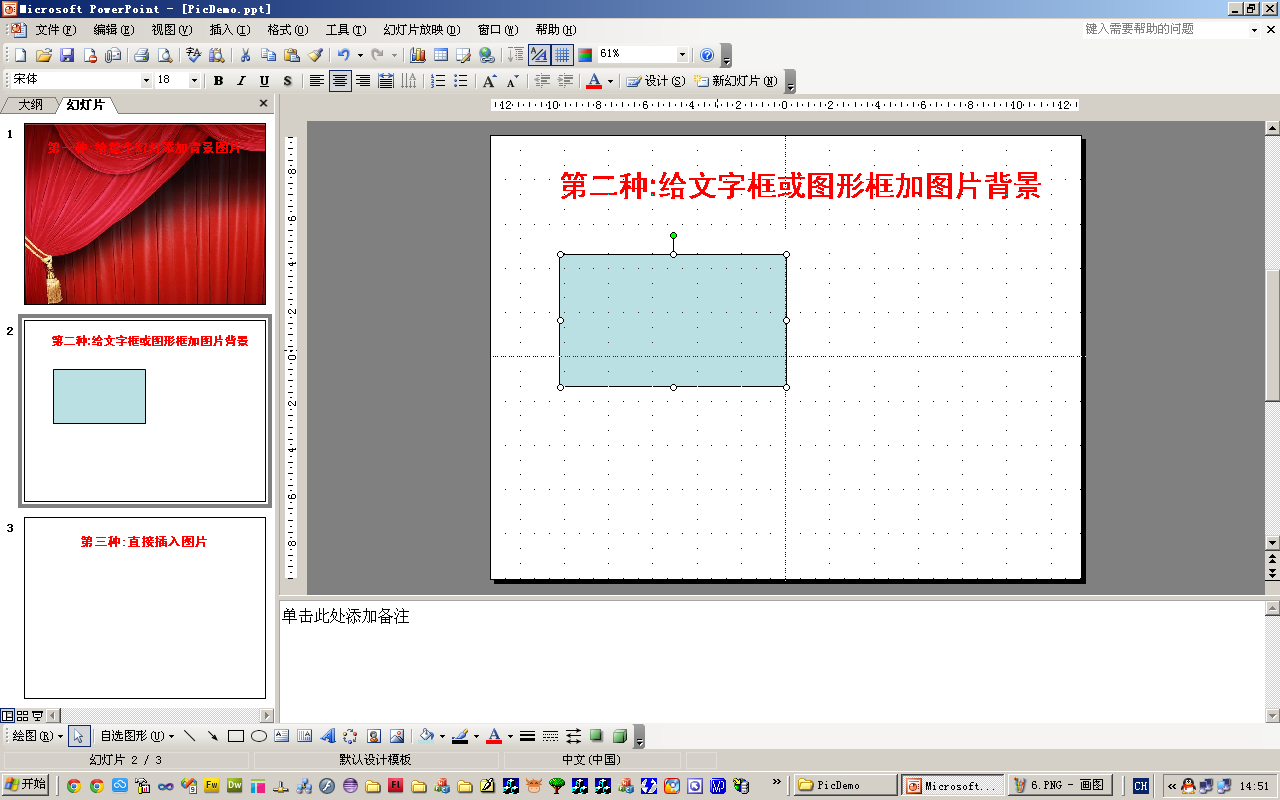
然后,右击这个框,在弹出的快捷菜单中,点击【设置自选图形格式...】命令:
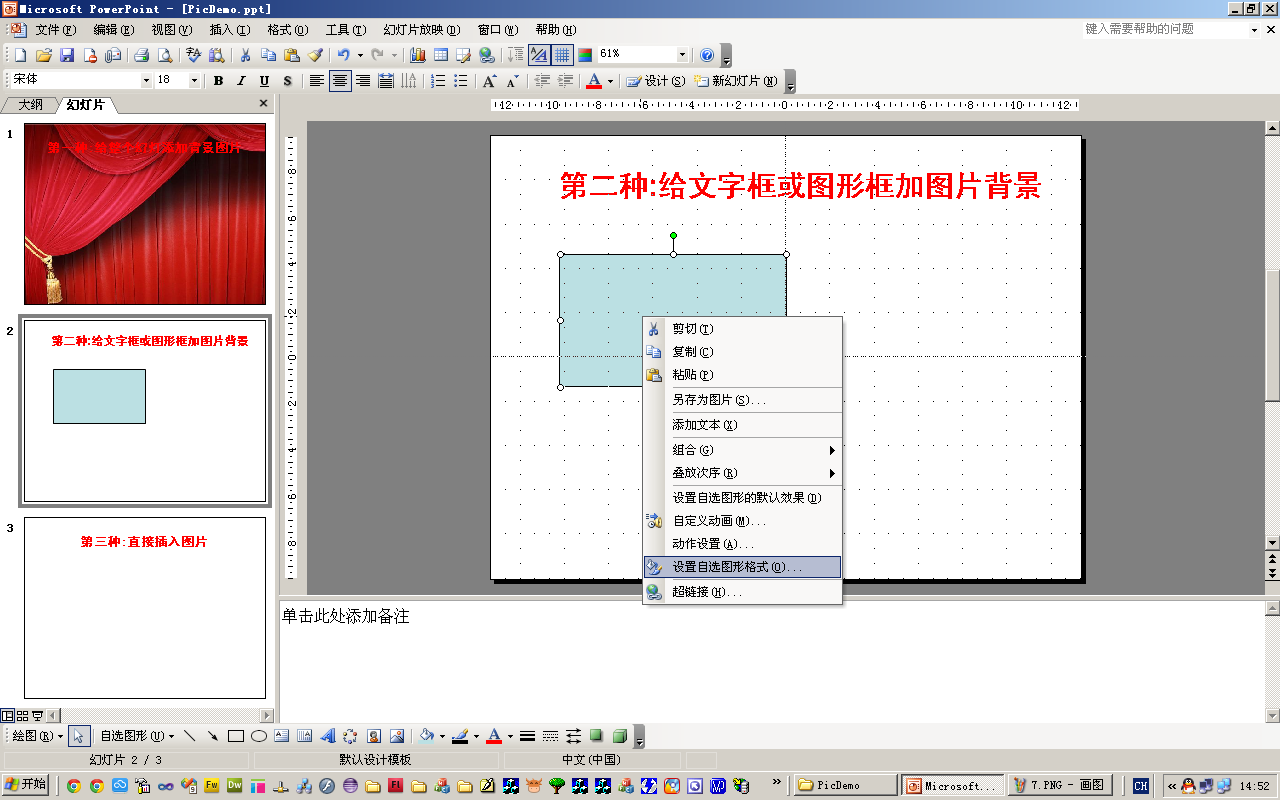
在弹出的对话框中, 点击【颜色和线条/填充/颜色】下拉列表, 选中【填充效果】命令:
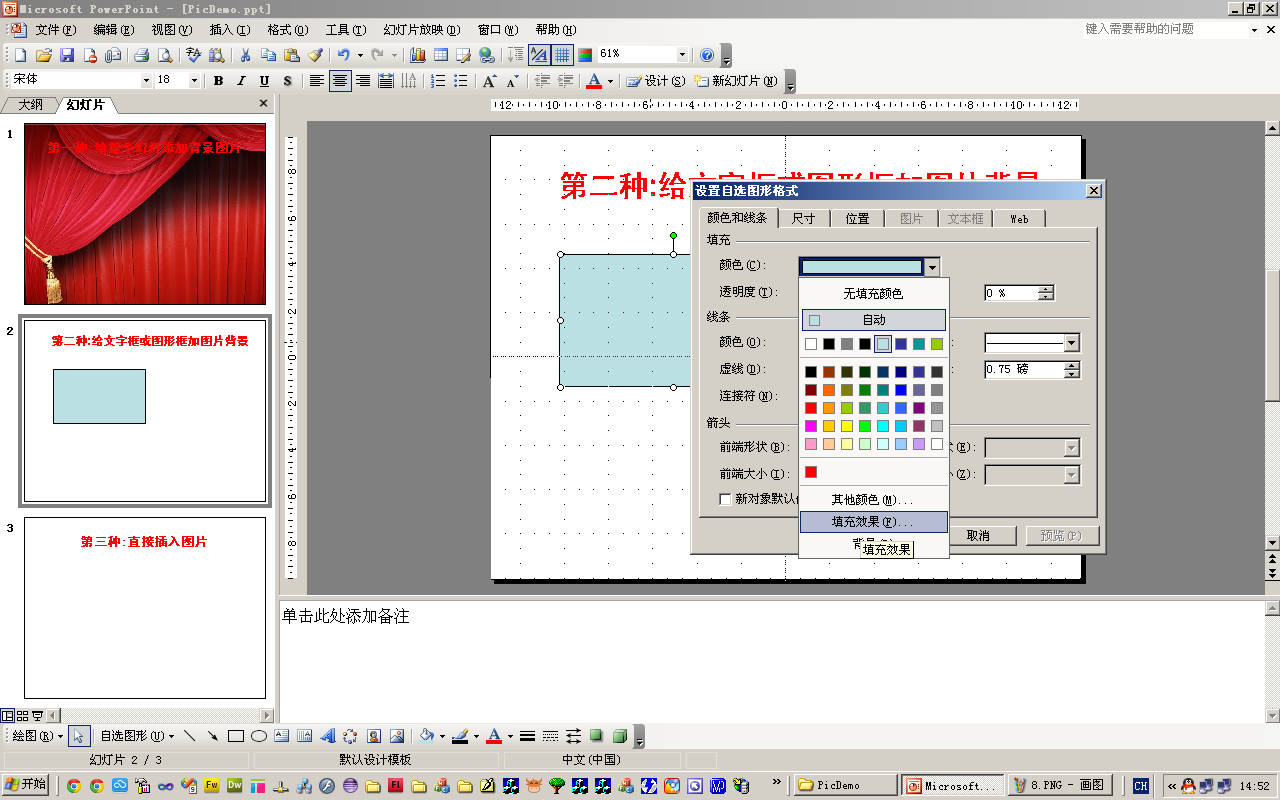
采用前面的类似方法,找到自己的图片,插入:
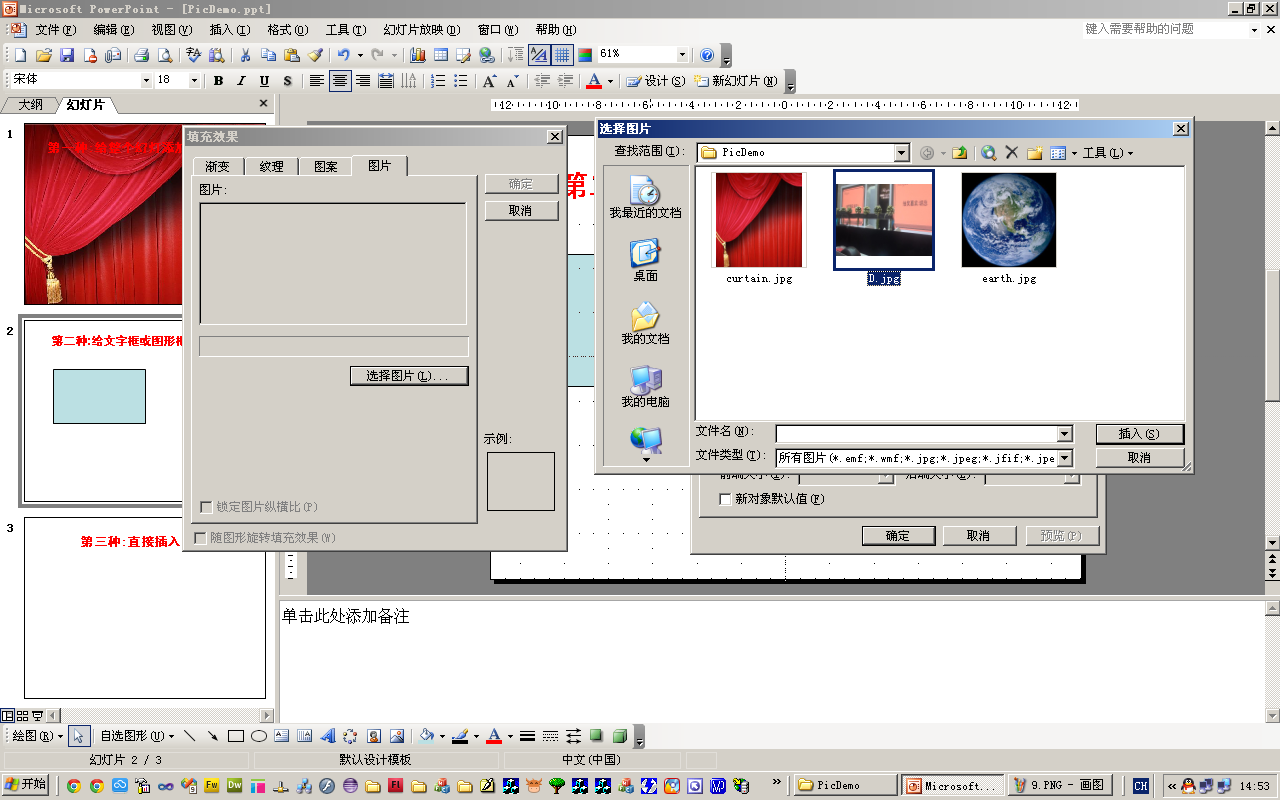
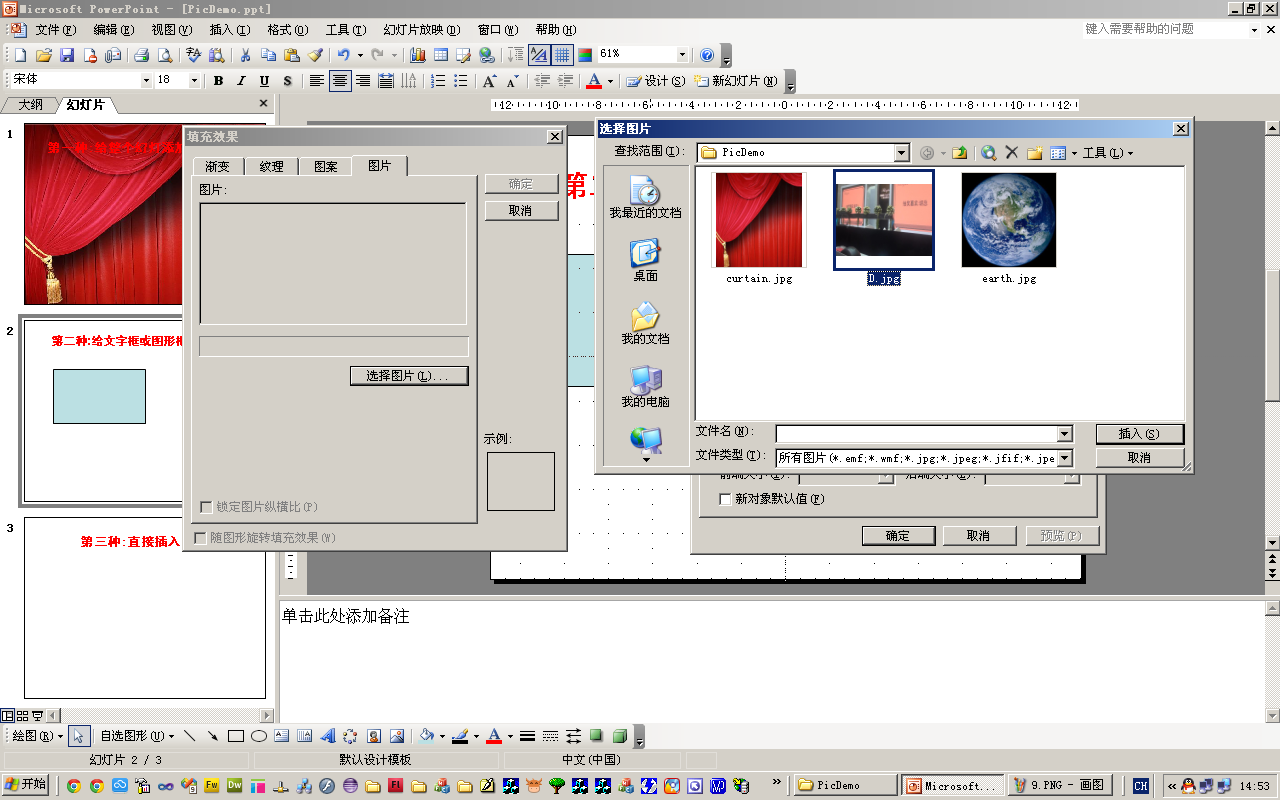
然后,可以修改【透明度】和【线条/颜色】等参数
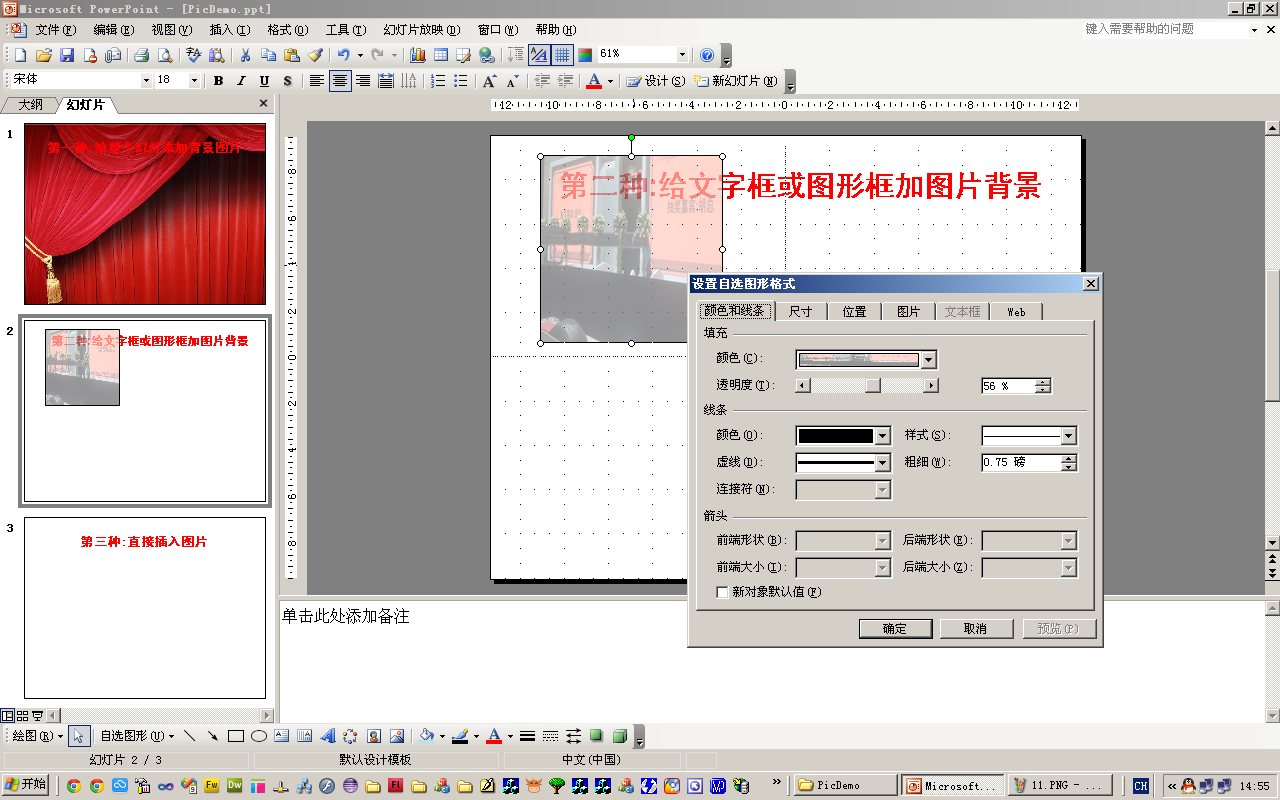
确定后,右击矩形框,点击【添加文本】,可以在图片上面添加自己的文字:
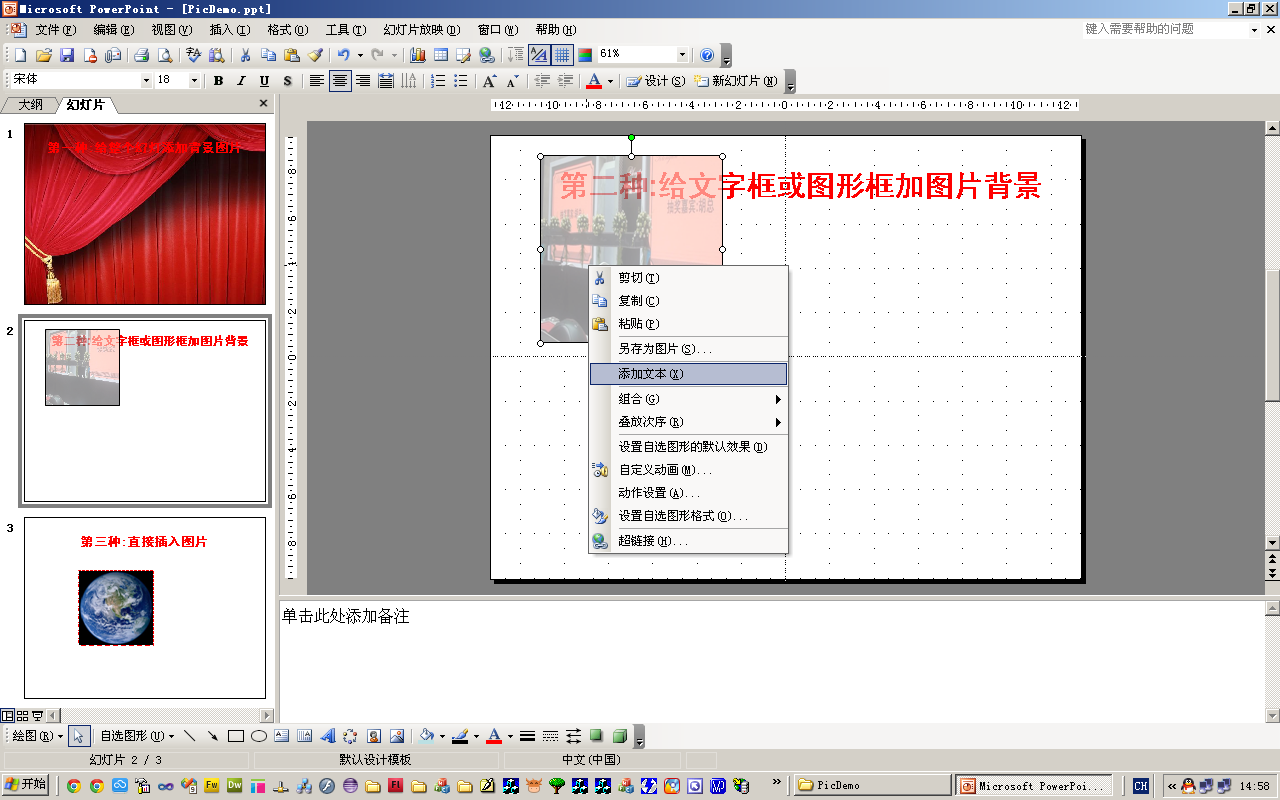
最终结果:透明,并且上面可以显示文字,同时下面的文字及背景可以透明显示:
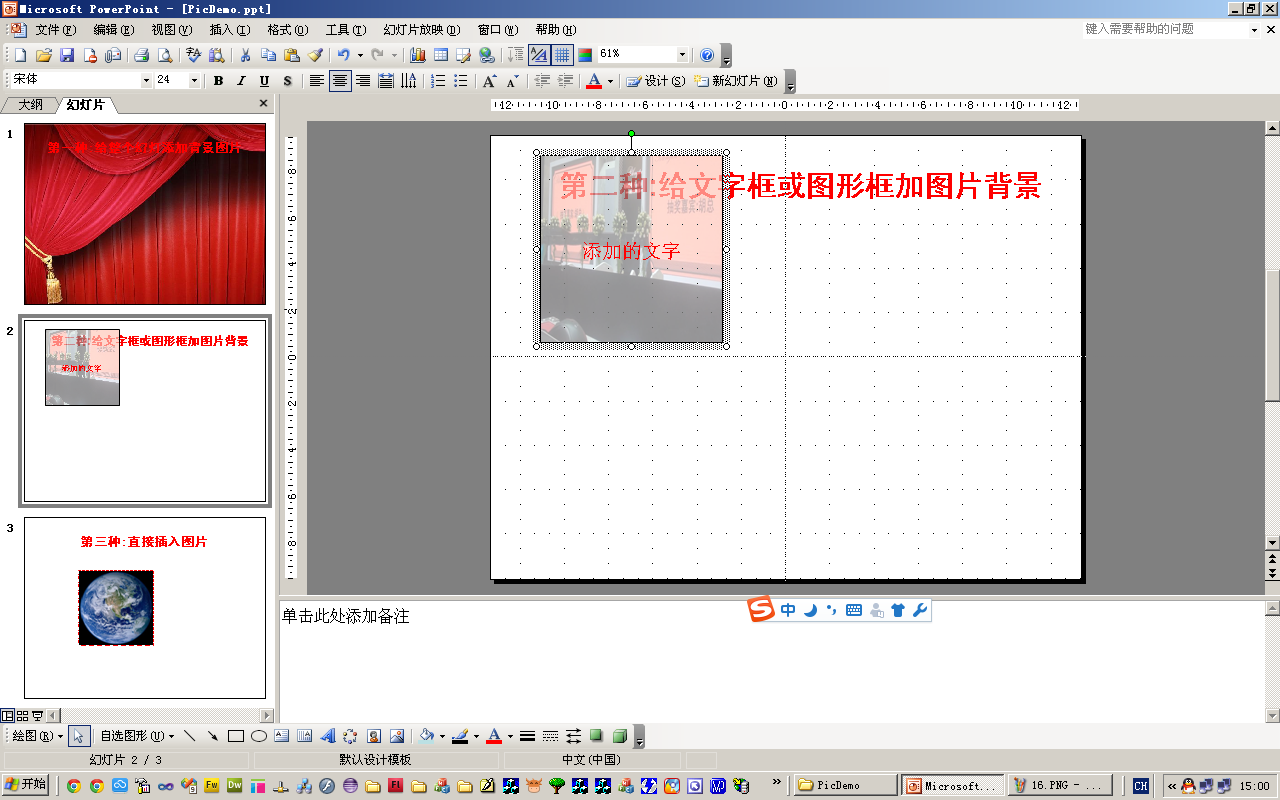
第三种方法:菜单 插入/图片/来自文件,直接插入自己的图片:
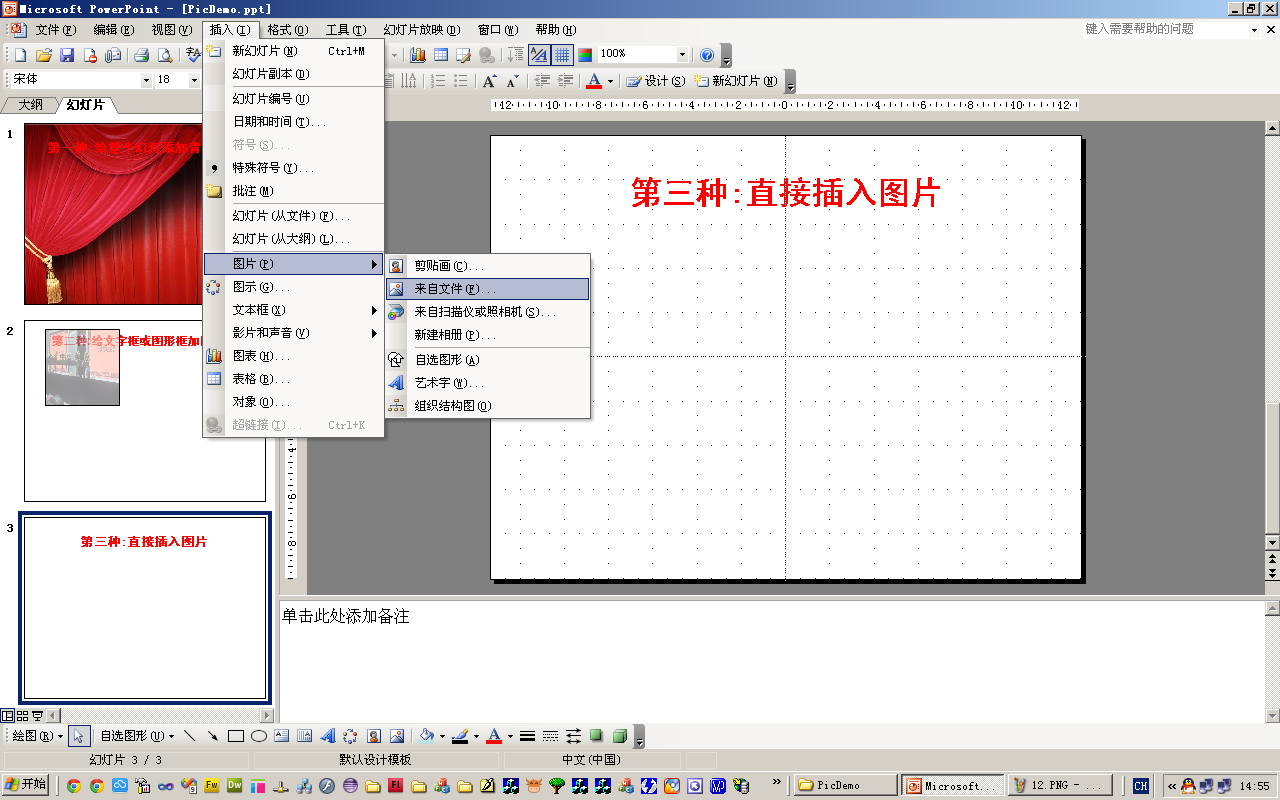
插入成功后,右击矩形框,弹出快捷菜单,点击【设置图片格式...】可以修改 【线条/颜色】,但不能改变透明度,这是第三种方法与第二种方法的区别之一.
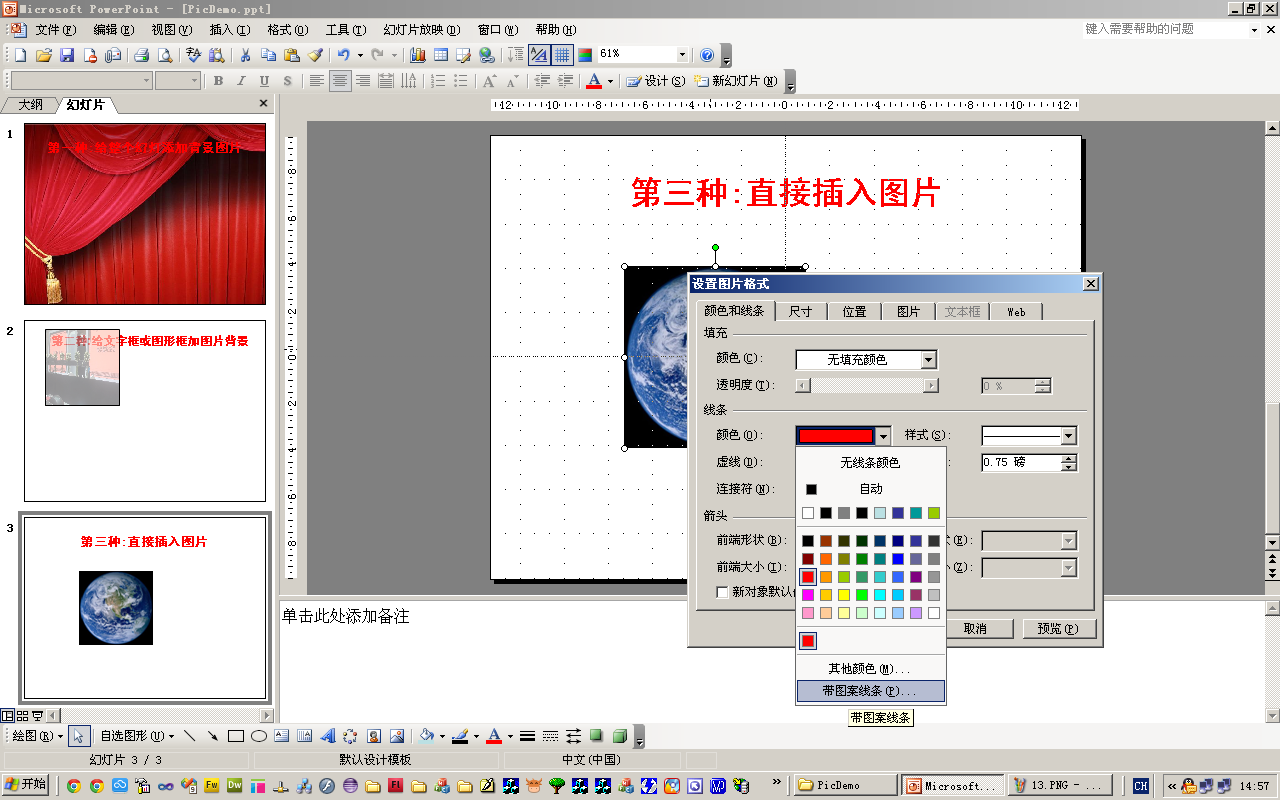
确定后,再点击矩形框,发现:没有添加文本的命令,这是第三种方法与第二种方法的区别之二.
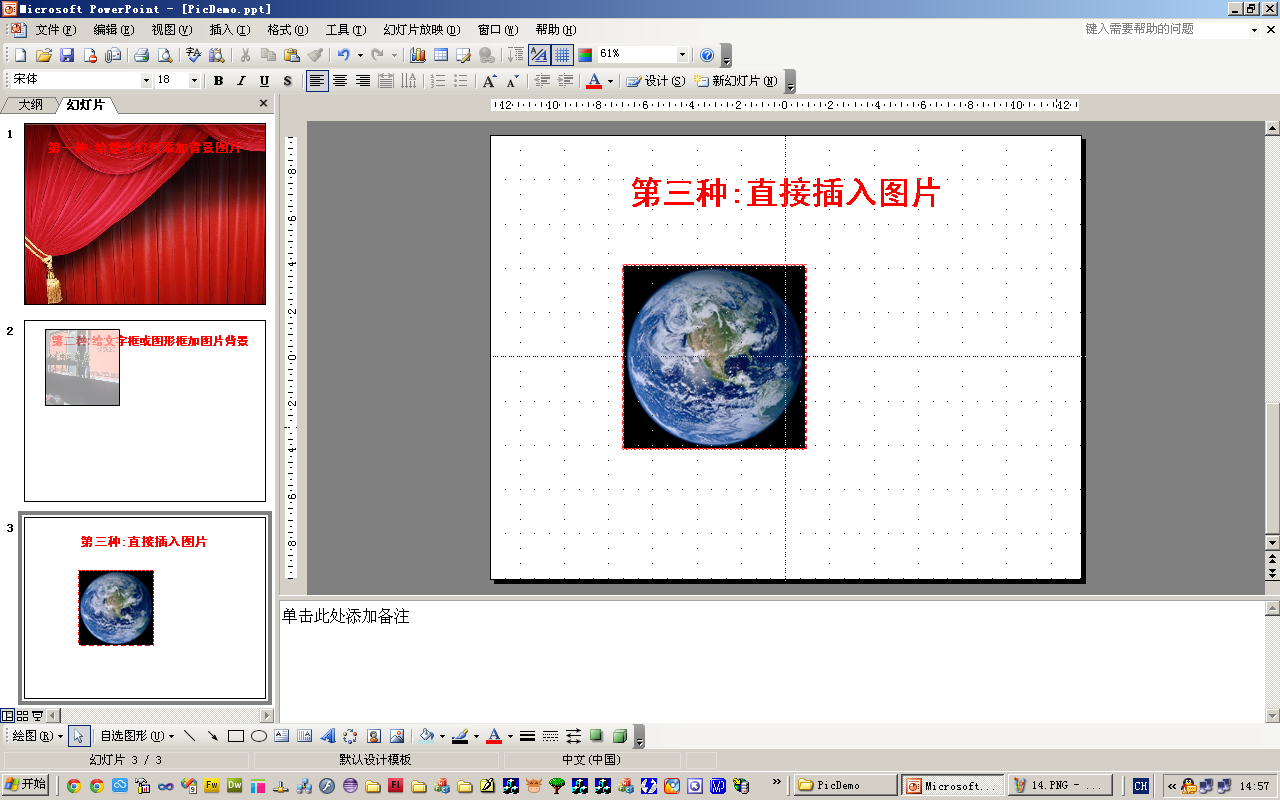
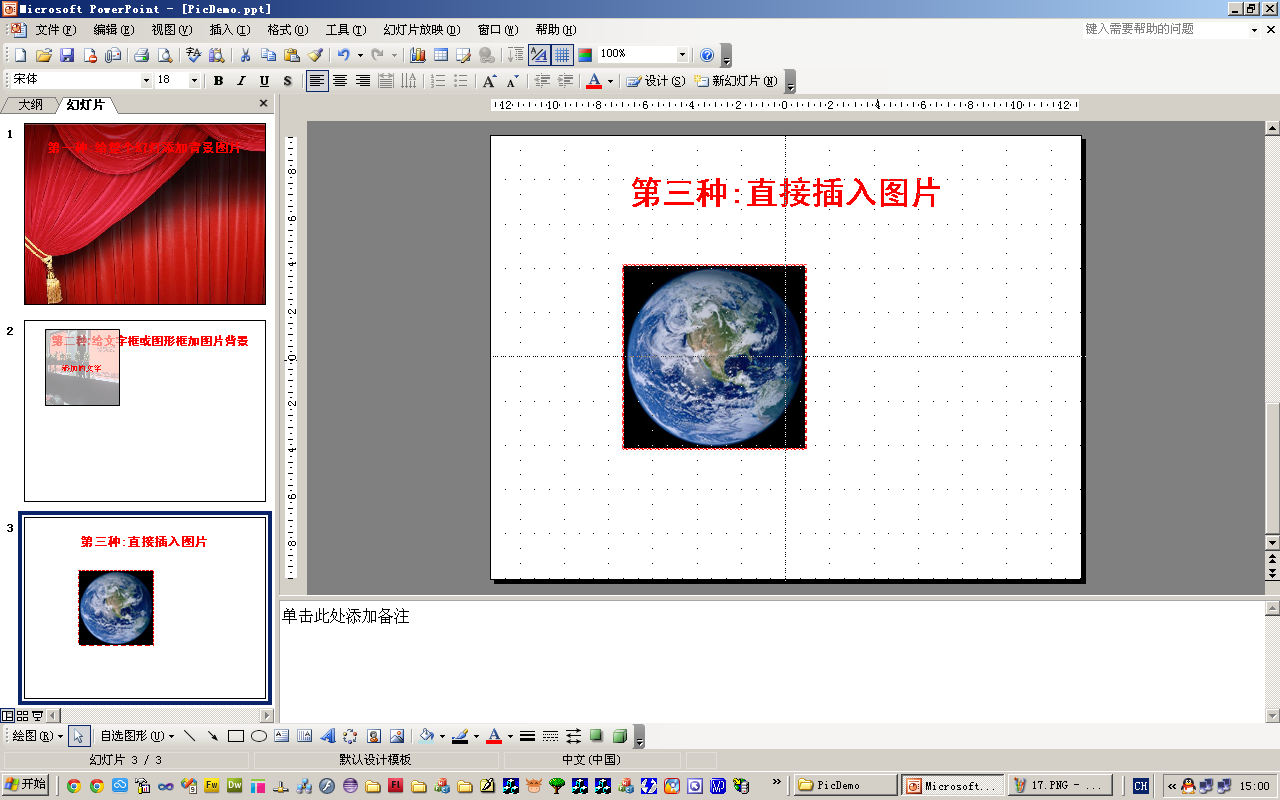
第一种:给整个幻灯添加背景图片:

右击打算添加背景的幻灯空白处,在弹出的菜单中,点击 【背景... 】命令:

然后在下拉列表中,点击【填充效果】命令:
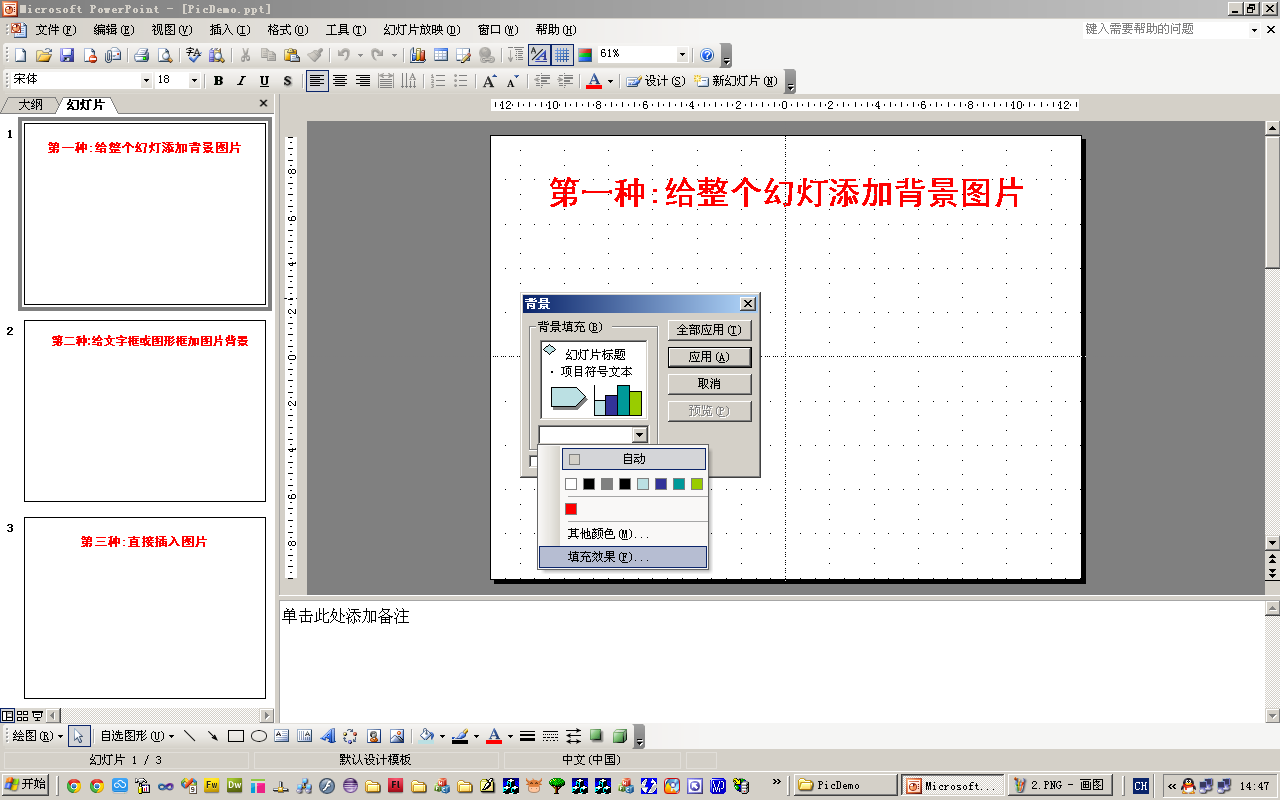
在填充效果对话框中,点击【图片】标签,然后选择自己的图片,【插入】.
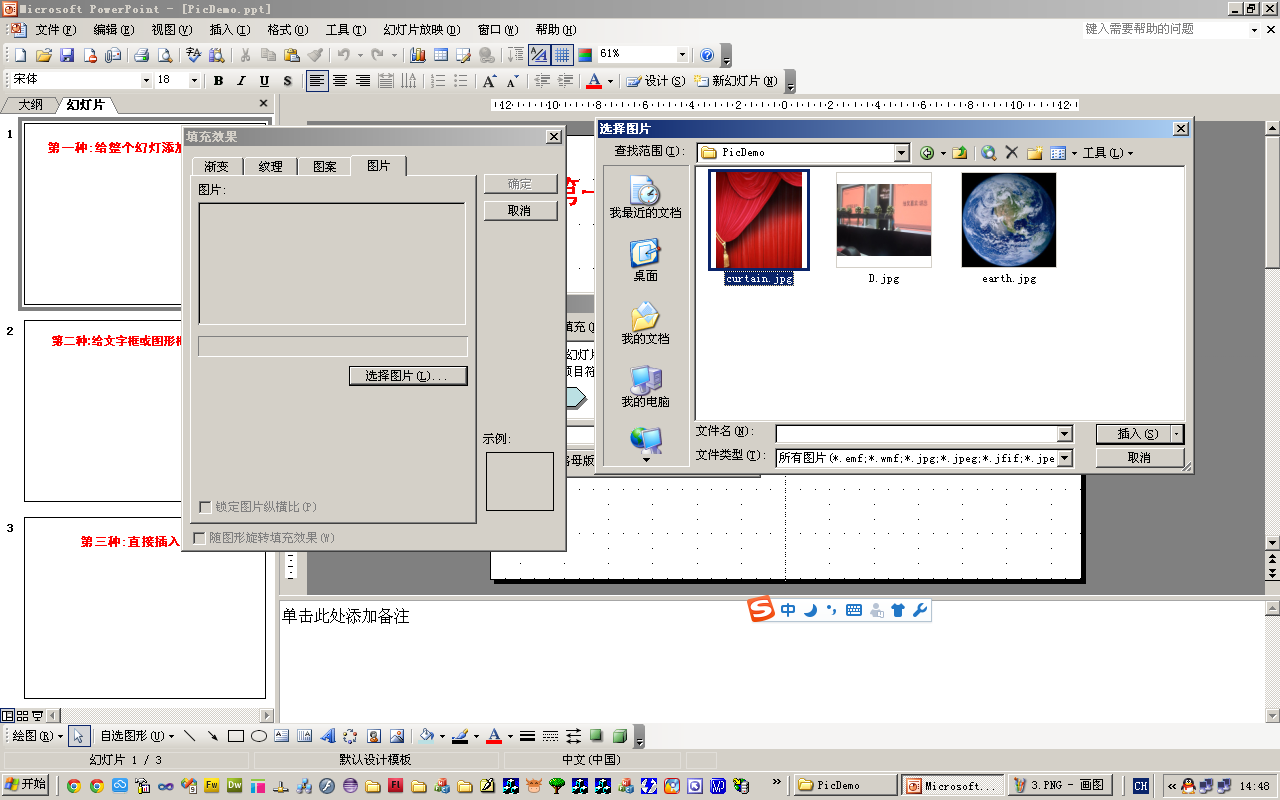
然后,再点击【应用】或【全部应用】.前者针对当前编辑的幻灯,后者针对所有幻灯.

最终效果:

第二种:给文字框或图形框添加图片背景.首先拖入一个矩形框或文字框,如下图:
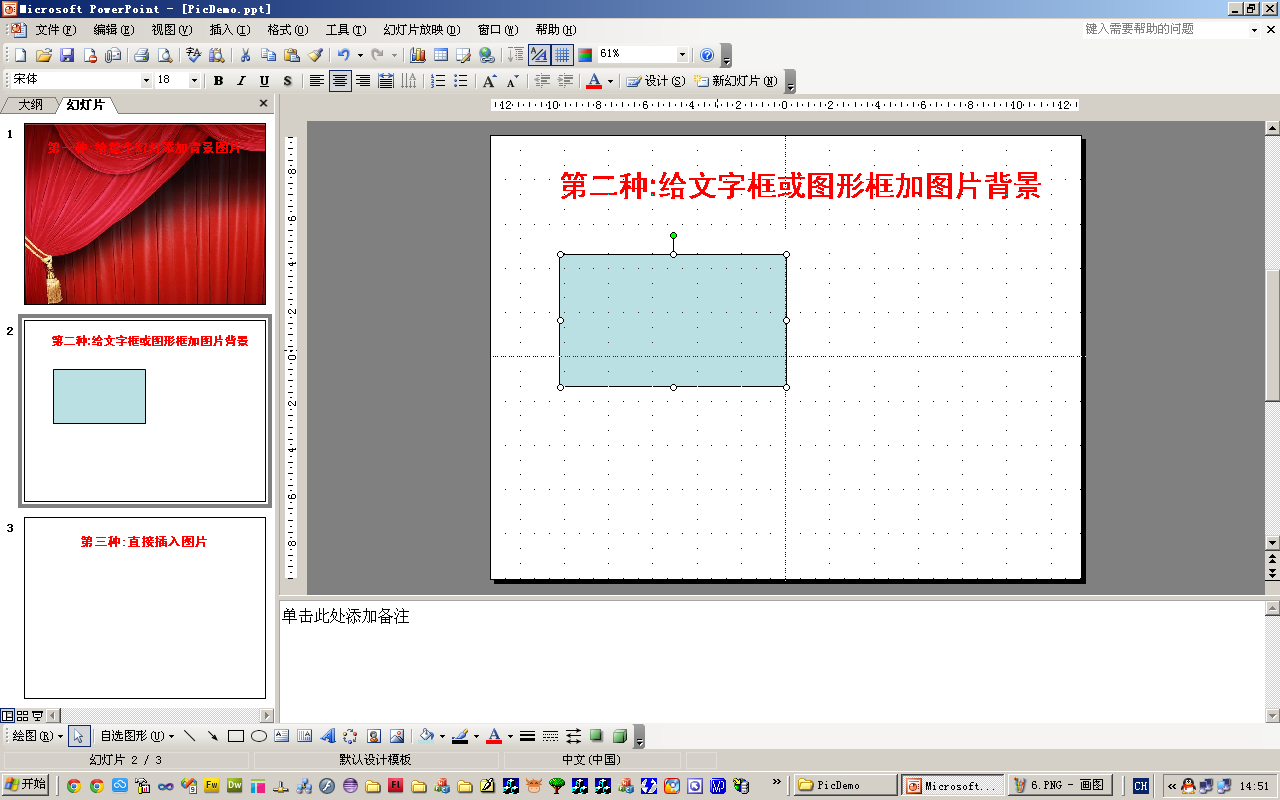
然后,右击这个框,在弹出的快捷菜单中,点击【设置自选图形格式...】命令:
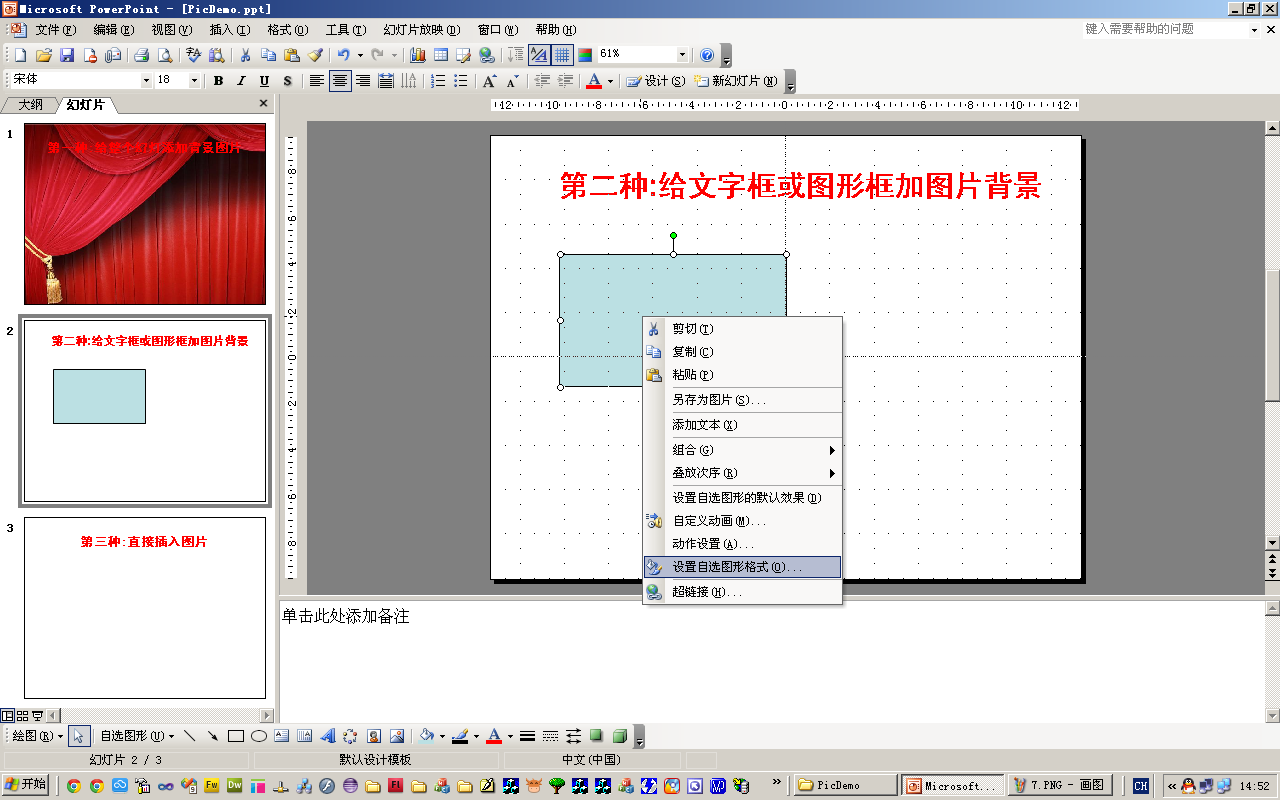
在弹出的对话框中, 点击【颜色和线条/填充/颜色】下拉列表, 选中【填充效果】命令:
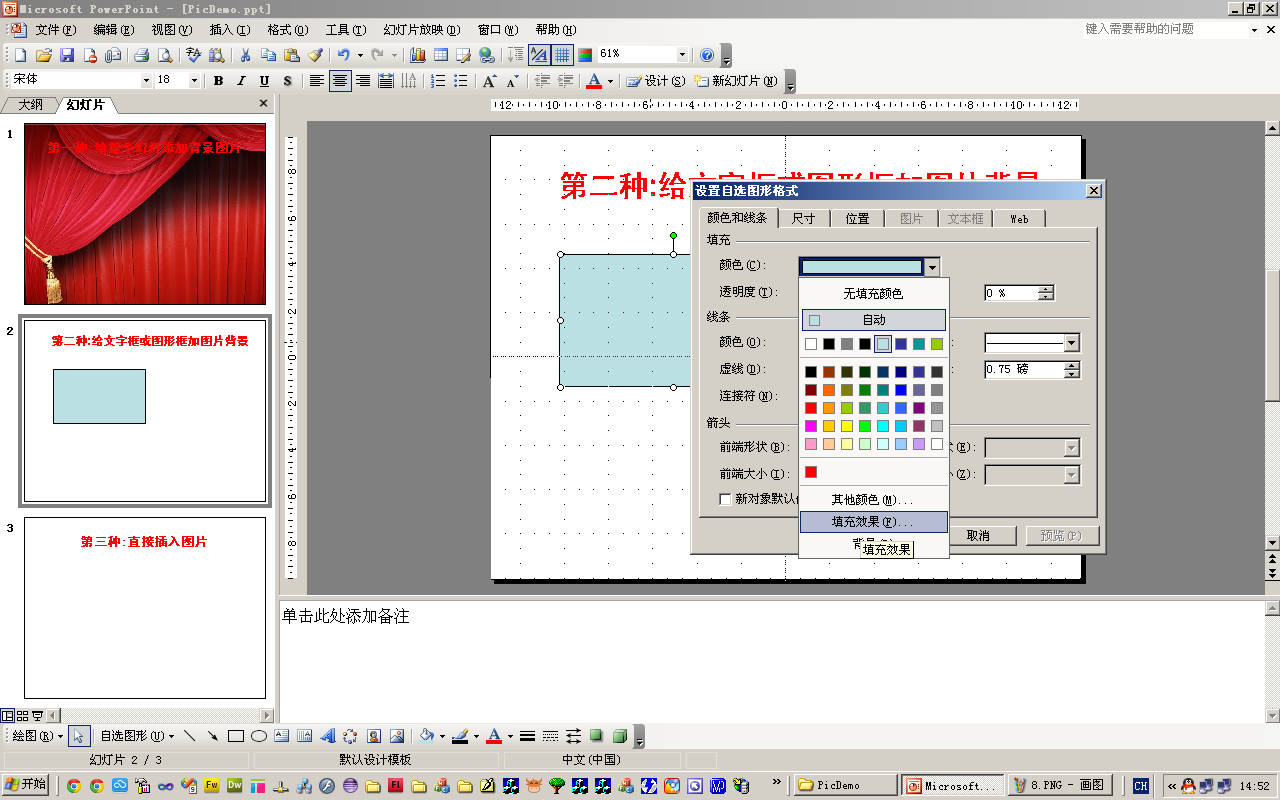
采用前面的类似方法,找到自己的图片,插入:
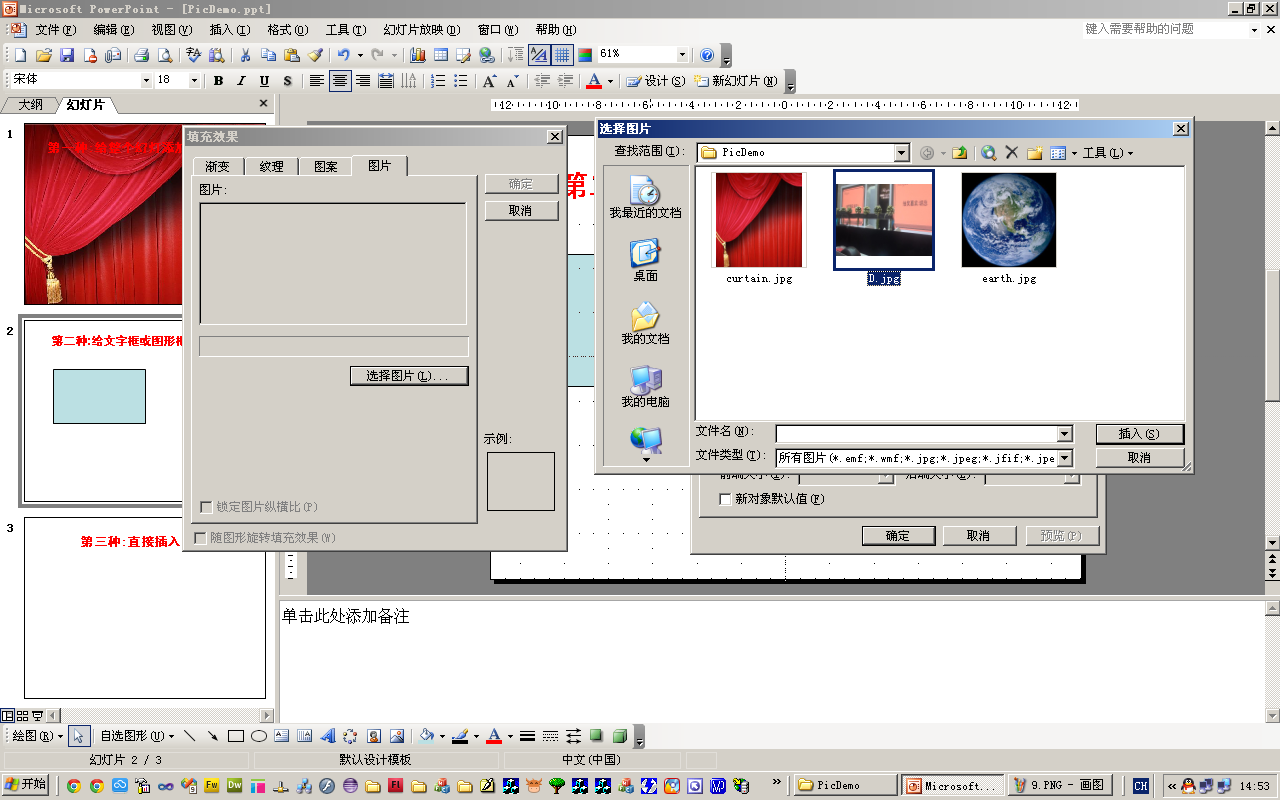
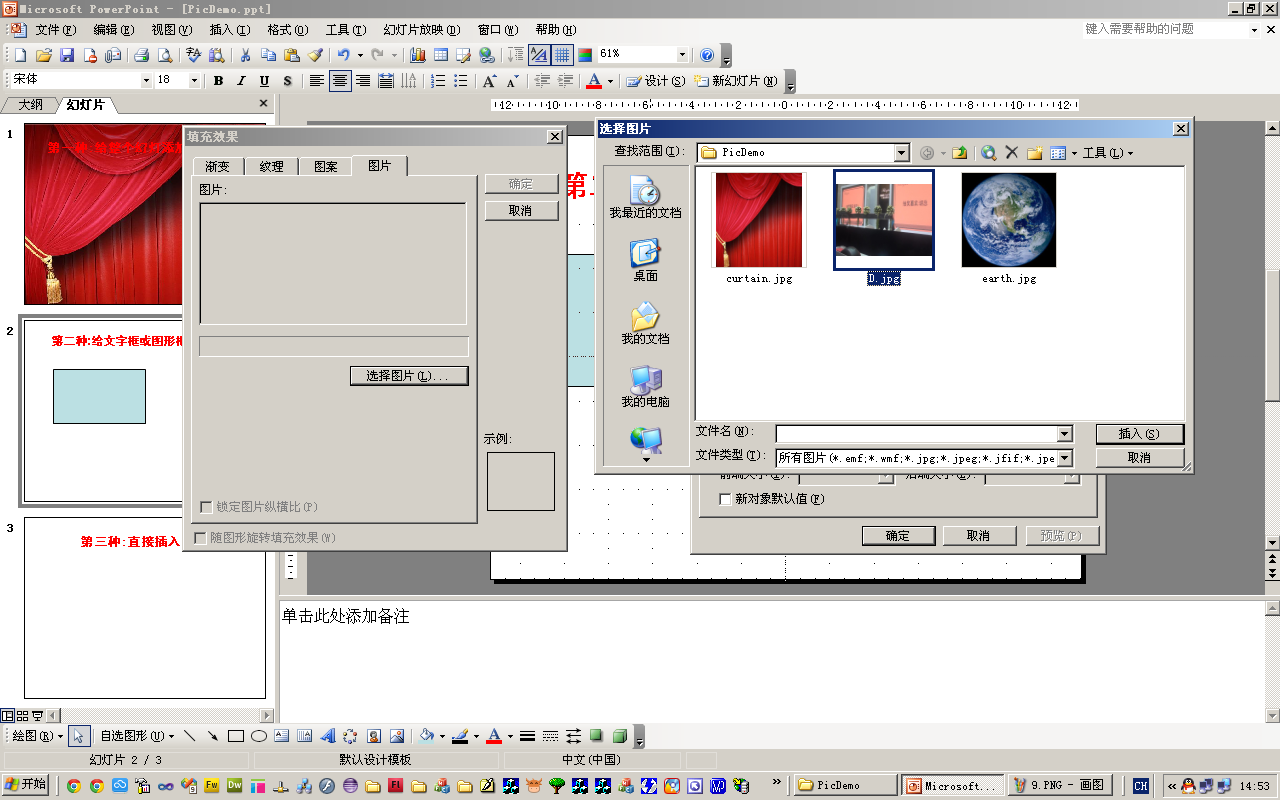
然后,可以修改【透明度】和【线条/颜色】等参数
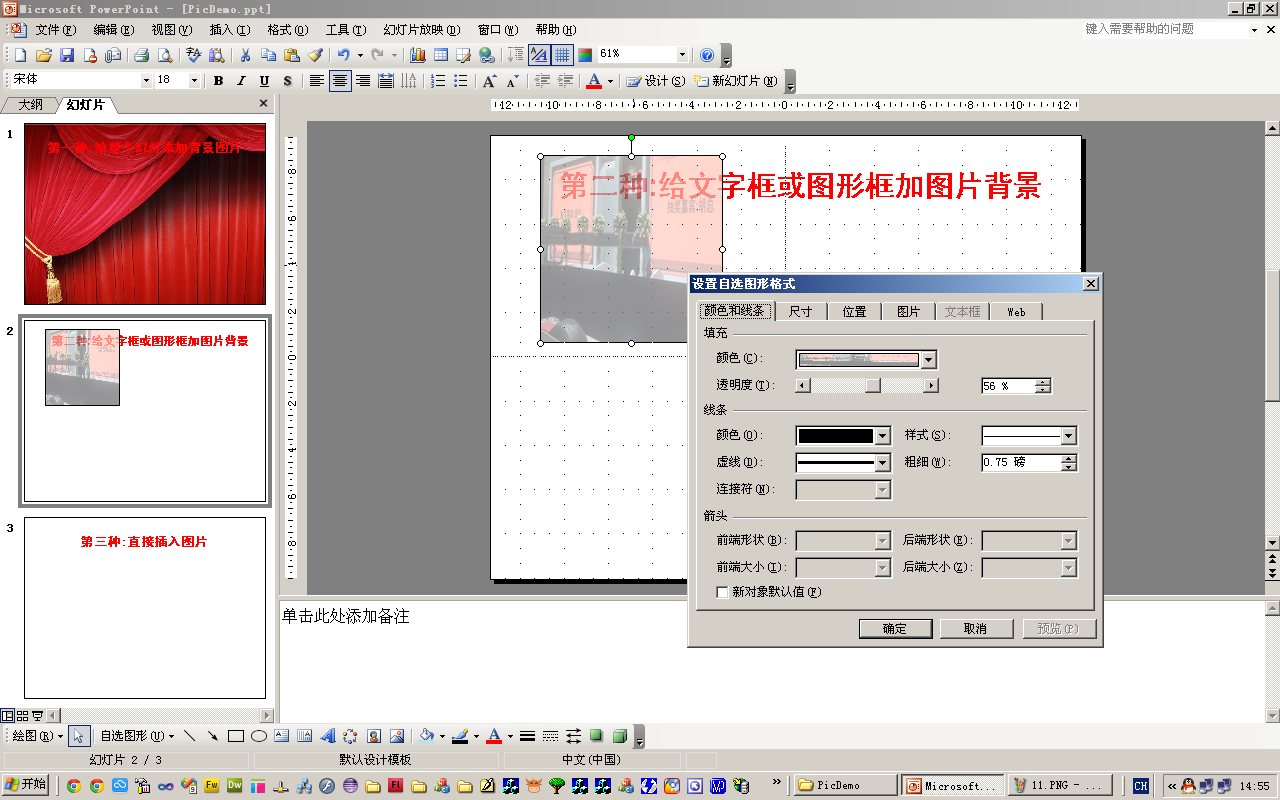
确定后,右击矩形框,点击【添加文本】,可以在图片上面添加自己的文字:
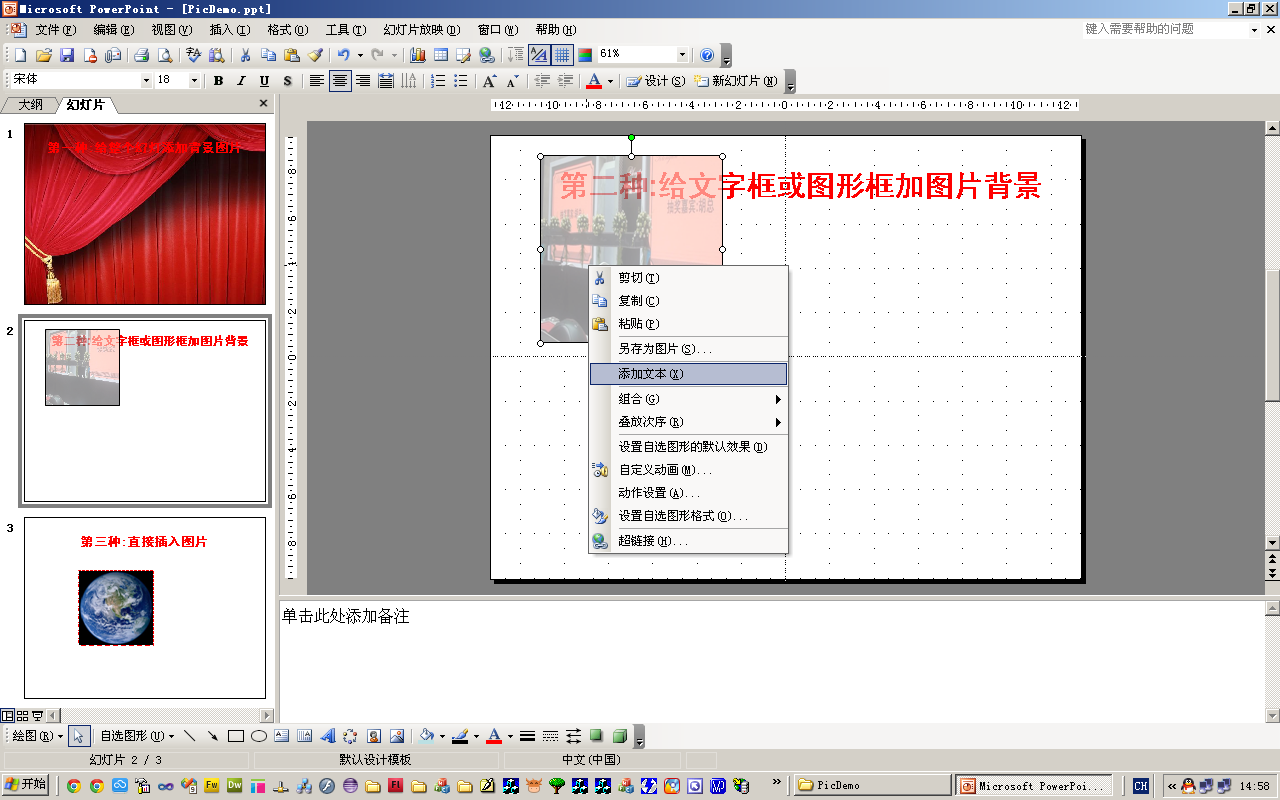
最终结果:透明,并且上面可以显示文字,同时下面的文字及背景可以透明显示:
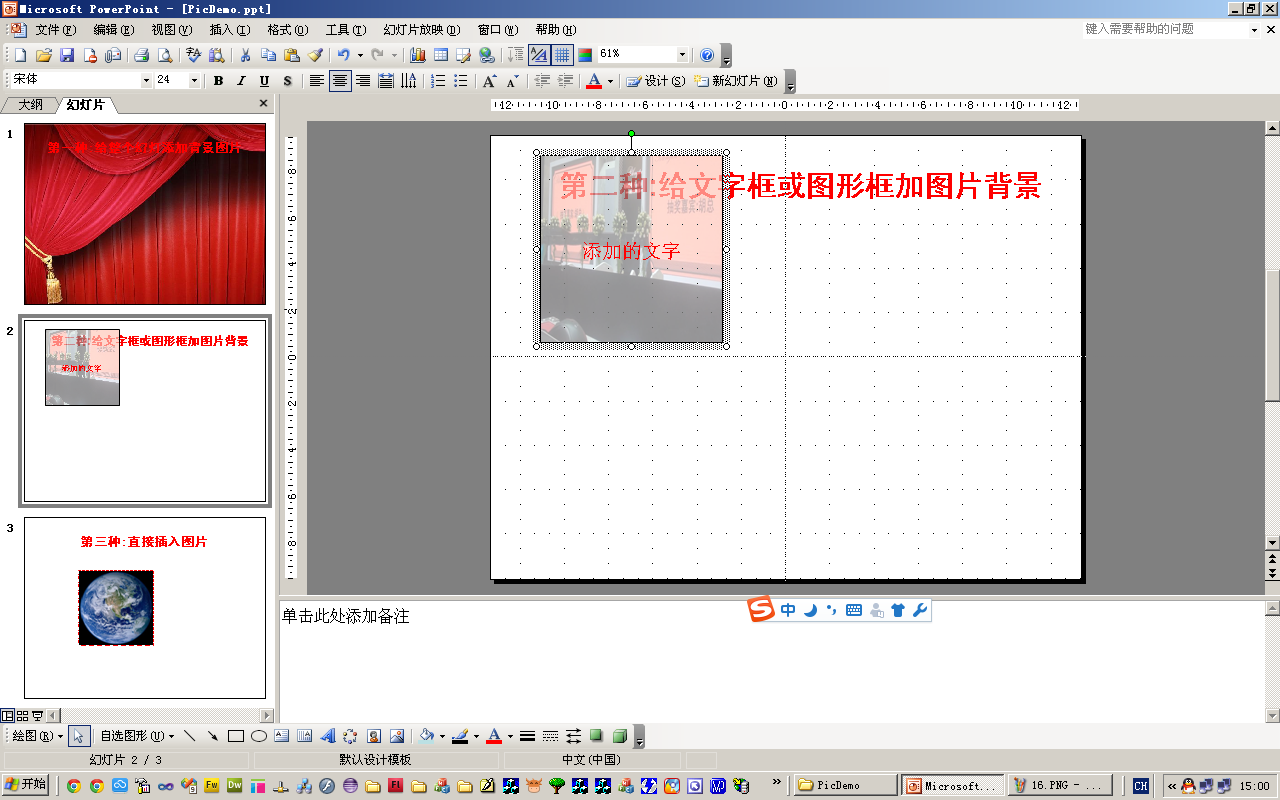
第三种方法:菜单 插入/图片/来自文件,直接插入自己的图片:
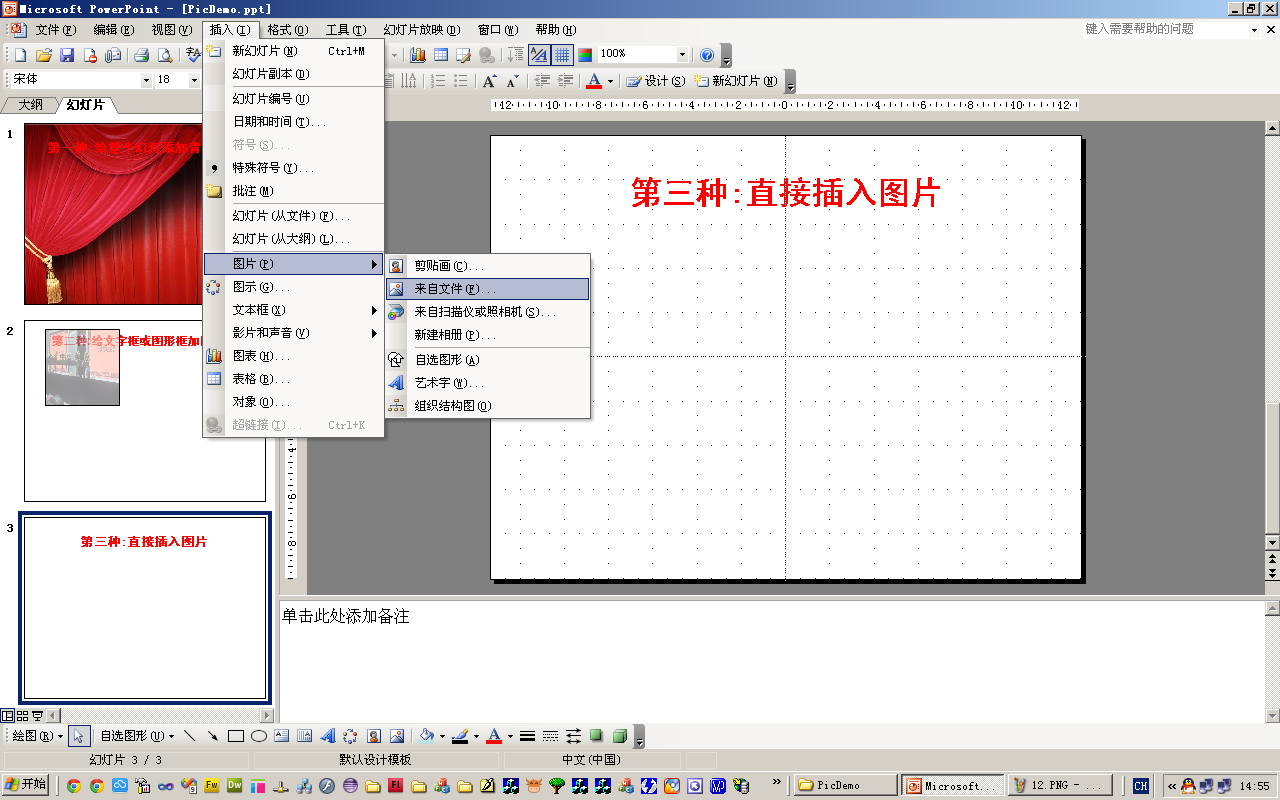
插入成功后,右击矩形框,弹出快捷菜单,点击【设置图片格式...】可以修改 【线条/颜色】,但不能改变透明度,这是第三种方法与第二种方法的区别之一.
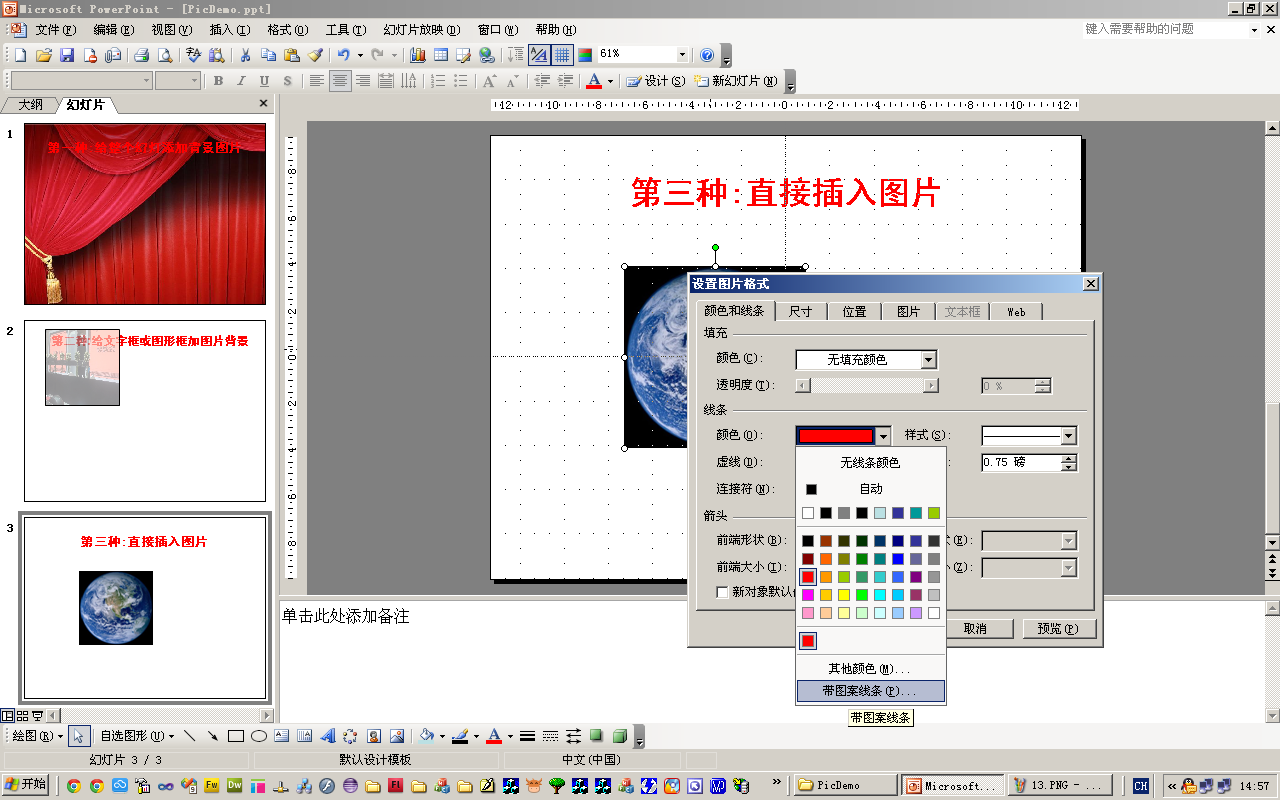
确定后,再点击矩形框,发现:没有添加文本的命令,这是第三种方法与第二种方法的区别之二.
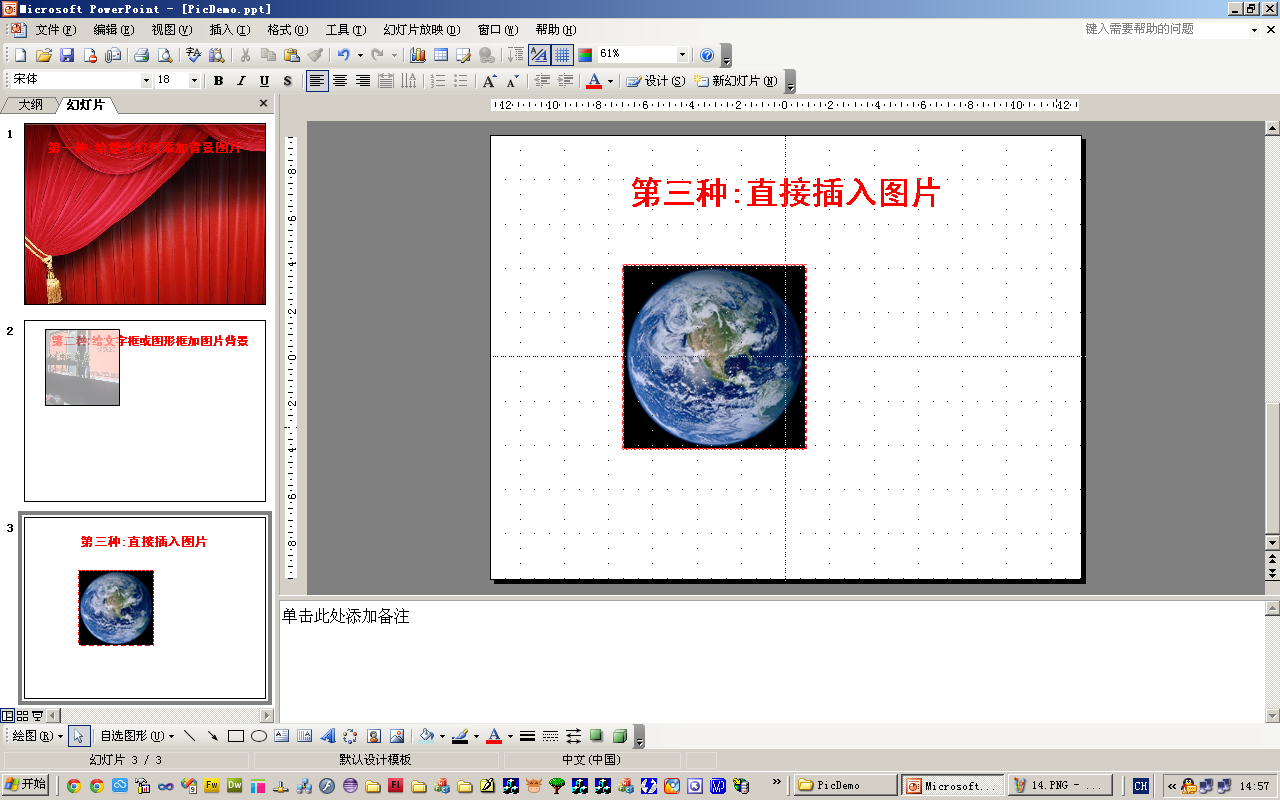
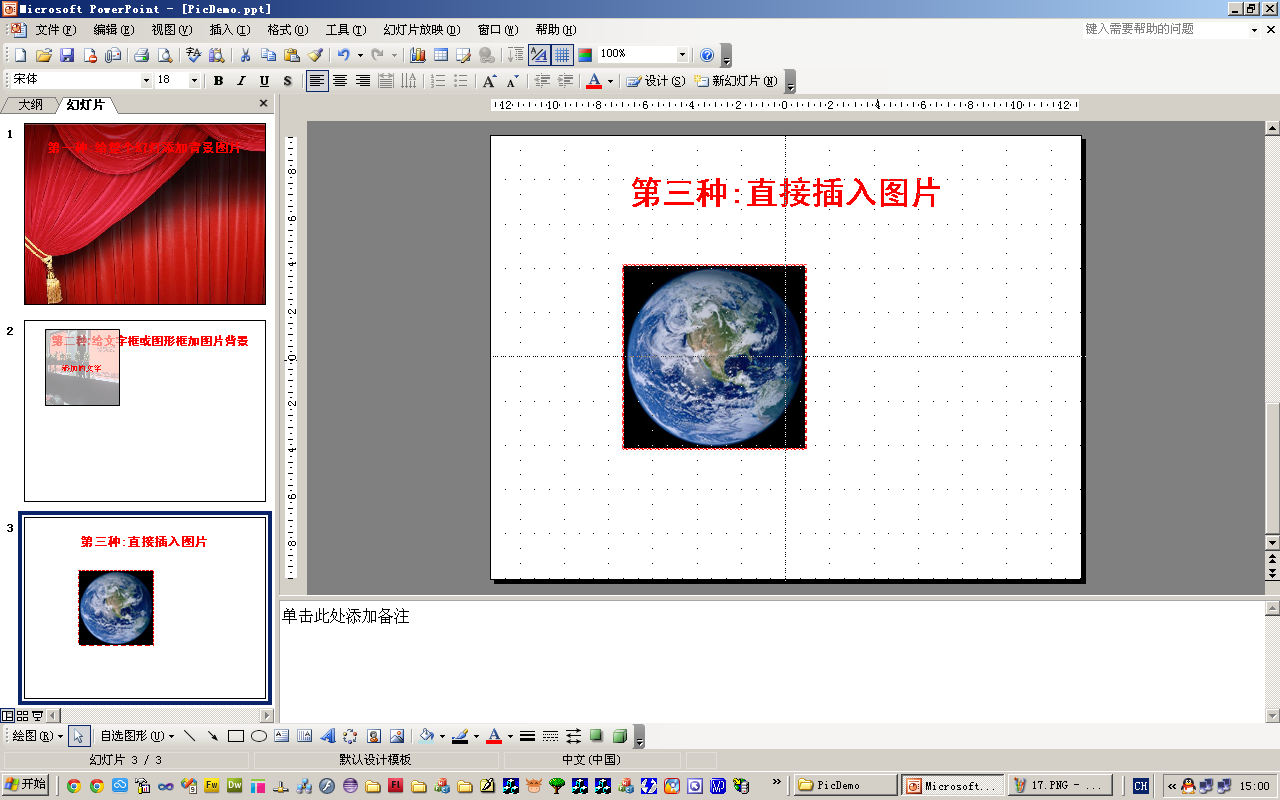
相关文章推荐
- 一、免费KVM_Input Director帮你用一套键盘鼠标操作多台电脑
- 二、免费KVM_Input Director帮你用一套键盘鼠标操作多台电脑
- PotPlayer播放器在双屏扩展模式下,视频播放时所遇到的几个常见问题的专业解答
- 程序员,你双屏了吗?
- Android双屏驱动Service架构实现
- 知识竞赛现场管理系统安装配置及使用疑难问题汇编
- 现场活动画面组织控制及抽奖的使用疑难问题汇编
- 比赛现场打分管理平台的前后台安装配置和使用疑难问题汇编
- 某个题库中的题目数量修改了,为何展示题号展示时没有它?
- 自定义Flash背景的相关设置方法以及其与目录下的文件的对应关系
- win8/10上的应用程序怎样以兼容模式运行?
- AppWeb或云打分时,附加分相关问题
- K-Lite Codec Pack 解码器下载及安装过程步骤参考
- 播放器,解码器,分离,滤镜概念和区别
- PPT自定义内容/PPT自定义放映/PPT自定义文件等编辑说明
- 选手及评委素材信息规范处理说明
- 电脑桌面背景色及分辨率设置问题-仅供参考
- 打分现场流程策划及排练大致流程-仅参考
- 如何完成知识问答环节中的前期设置,题目准备及现场操作等主要流程?
- 用户常见的问题以及特殊技术问题
